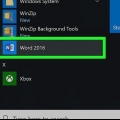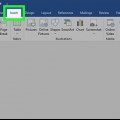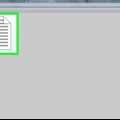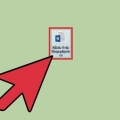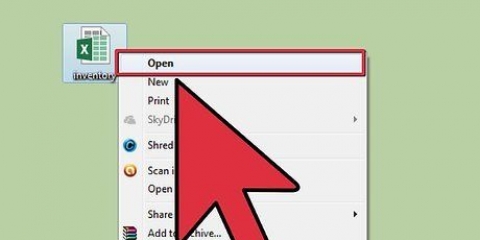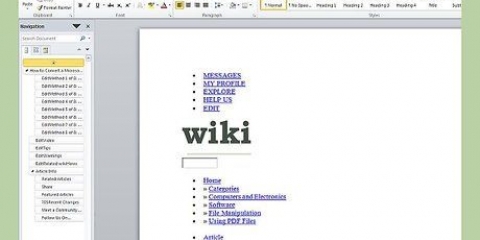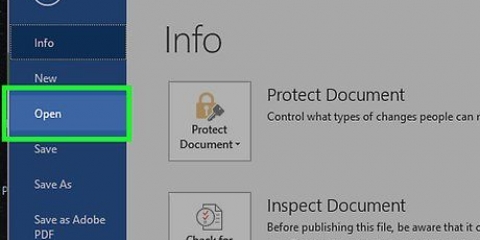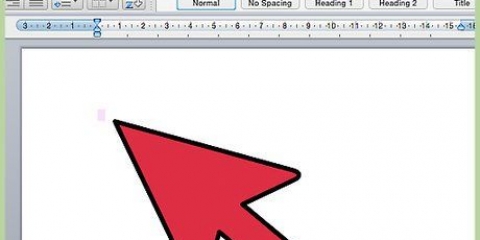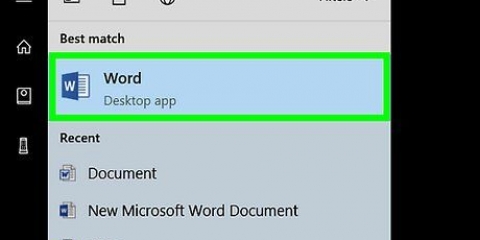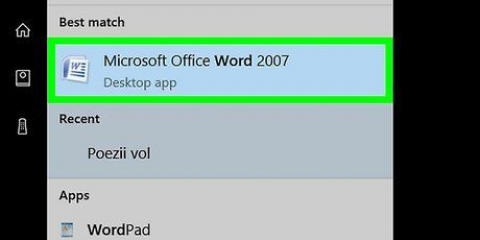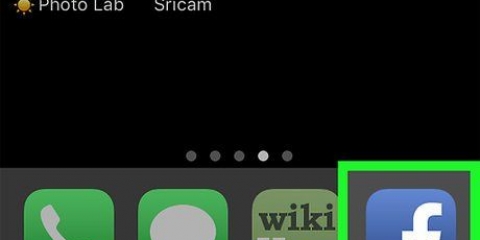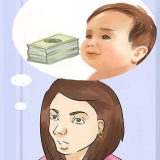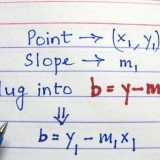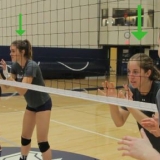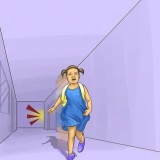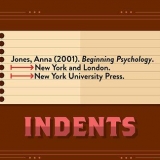Final: visa poäng – Skapar en vertikal röd linje längst till vänster om tillagd eller raderad text, men utan redigeringarna. Slutlig – Visar alla ändringar du gör i ditt dokument i röd text och kommentarer till vänster på sidan. Ursprunglig: Show Markers – Visa dina ändringar bredvid originaldokumentet, men utan röd text eller kommentarer. Original – Visar originaldokumentet utan dina ändringar.








Final: visa poäng – Skapar en vertikal röd linje längst till vänster om tillagd eller raderad text, men utan redigeringarna. Slutlig – Visar alla ändringar du gör i ditt dokument i röd text och kommentarer till vänster på sidan. Ursprunglig: Show Markers – Visa dina ändringar bredvid originaldokumentet, men utan röd text eller kommentarer. Original – Visar originaldokumentet utan dina ändringar.


Om din dator inte har en pekskärm kan du klicka och dra med musen för att skriva. De horisontella linjerna i rutan försvinner när du skickar din kommentar.





Lägg till en kommentar i ett microsoft word-dokument
Denna handledning visar dig hur du lägger till kommentarer till ett Microsoft Word-dokument på olika sätt.
Steg
Metod 1 av 4: Lägg till kommentar med högerklick

1. Dubbelklicka på ett Word-dokument som du vill ändra. Detta kommer att öppna dokumentet i Microsoft Word.

2. Klicka och dra markören över en text som du väljer. Markerar texten. Välj allt du vill kommentera (t.ex. en mening eller ett stycke).

3. Högerklicka eller klicka med två fingrar på den markerade texten. Detta öppnar en rullgardinsmeny.

4. Klicka på Ny kommentar. Det här alternativet finns längst ner i snabbmenyn.

5. Skriv din kommentar. Kommentaren visas till höger i dokumentet.

6. Klicka var som helst i dokumentet. Detta bekräftar kommentaren, så att du kan gå vidare till nästa del av texten du vill kommentera.
Se till att spara ditt dokument innan du stänger det, annars går dina kommentarer förlorade.
Metod 2 av 4: Lägg till en kommentar med Spåra ändringar

1. Dubbelklicka på ett Word-dokument som du vill ändra. Detta öppnar dokumentet i Microsoft Word.

2. Klicka på fliken Kontrollera. Du hittar den i huvudmenyn överst i Word-fönstret. Detta öppnar en ny samling alternativ för att redigera ditt dokument.

3. Klicka på Spåra ändringar. Detta alternativ finns i huvudmenyn (bandet) högst upp i Word-fönstret, ungefär i mitten av menyn. Genom att klicka på den aktiverar du alternativet `Spåra ändringar`.

4. Klicka på rullgardinsmenyn bredvid Spåra ändringar. Du kommer nu att presenteras med följande redigeringsalternativ:

5. Klicka på Final. Det här alternativet låter dig posta kommentarer för andra användare, om det behövs.

6. Klicka och dra markören över önskad text. Detta kommer att markera den texten. Välj allt du vill kommentera (t.ex. en hel mening eller stycke).

7. Klicka på knappen Ny kommentar. Den här knappen finns någonstans i mitten av fliken Kommentarer i Words huvudmeny.

8. Skriv din kommentar. Det gör du i pratbubblan som dyker upp till höger i Word-fönstret.

9. Klicka var som helst i dokumentet. Detta bekräftar kommentaren, så att du kan gå vidare till nästa del av texten du vill kommentera.
Se till att spara ditt dokument innan du stänger det för att se till att dina kommentarer sparas.
Metod 3 av 4: Lägga till en handskriven kommentar

1. Dubbelklicka på ett Word-dokument som du vill ändra. Detta kommer att öppna dokumentet i Microsoft Word.

2. Klicka på fliken Kontrollera. Den här fliken finns i huvudmenyn överst i Word-fönstret. Detta öppnar en ny samling alternativ för att redigera ditt dokument.

3. Klicka på Spåra ändringar. Detta alternativ finns i huvudmenyn (bandet) högst upp i Word-fönstret, ungefär i mitten av menyn. Genom att klicka på den aktiverar du alternativet `Spåra ändringar`.

4. Klicka på rullgardinsmenyn bredvid Spåra ändringar. Du kommer nu att presenteras med följande redigeringsalternativ:

5. Klicka på Final. Det här alternativet låter dig posta kommentarer för andra användare, om det behövs.

6. Klicka på Ink. Det här alternativet finns i det övre högra hörnet av gruppen "Kommentarer" i huvudmenyn överst i Word-fönstret.

7. Skriv din kommentar. Det gör du i pratbubblan till höger på sidan.

8. Klicka var som helst i dokumentet. Detta bekräftar kommentaren, så att du kan gå vidare till nästa del av texten du vill kommentera.
Se till att spara ditt dokument innan du stänger det för att se till att dina kommentarer sparas.
Metod 4 av 4: Svara på en kommentar

1. Dubbelklicka på ett redigerat Word-dokument. Detta öppnar dokumentet i Microsoft Word.

2. Håll muspekaren över en kommentar. Du kommer att se ett antal alternativ visas under kommentaren (beroende på din version av Word).

3. Klicka på Svara. Detta är alternativet längst till vänster under den valda kommentaren, eller i kommentarsgruppen väljer du Nya kommentarer och skriv svaret i den nya pratbubblan.

4. Skriv en kommentar. Den kommer att visas indragen under den ursprungliga kommentaren.

5. Klicka var som helst i dokumentet. Detta bekräftar svaret på kommentaren.
Tips
Du kan högerklicka på kommentaren och Ta bort kommentar välj att ta bort den från pratbubblan.
"Lägg till en kommentar i ett microsoft word-dokument"
Оцените, пожалуйста статью